Google Analytics 101: Was jeder Kleinunternehmer über das leistungsstarke Website-Analysetool wissen sollte
Veröffentlicht: 2016-01-06Ihre Kunden gut genug zu verstehen, um sicherzustellen, dass Sie ihnen das geben, was sie wollen und brauchen – das ist der Schlüssel zum Erfolg für jedes kleine Unternehmen in jeder Branche. Es ist einfach genug, etwas über die Kunden und Interessenten zu erfahren, die Ihr Geschäft oder Büro tatsächlich betreten, aber was ist mit denen, die Ihr digitales Schaufenster besuchen? Sie sind genauso wichtig wie die Kunden, mit denen Sie persönlich zu tun haben. Wie lernt man sie kennen?
Google Analytics ist ein leistungsstarkes – und kostenloses – Website-Analysetool, mit dem Sie Ihre aktuellen und potenziellen Kunden besser verstehen können. Es kann Ihnen auch helfen zu verstehen, wie Menschen mit Ihrer Unternehmenswebsite interagieren, woher sie kommen und wie oft sie sie besuchen, welche Teile Ihrer Website ihre Aufmerksamkeit erregen und welche Teile kein Interesse wecken.
Es ist leicht zu erkennen, warum Google Analytics eines der beliebtesten Website-Analyse-Tools ist – es ist einfach zu bedienen. Sie müssen kein digitales Genie sein, um mit diesem nützlichsten Website-Tool von Google zu arbeiten. Aber wenn Sie Fragen haben, bietet Google eine Fülle von Möglichkeiten, Antworten zu erhalten, vom eigenen Google Analytics-YouTube-Kanal bis hin zu einem aktiven Blog und detaillierten Hilfeseiten.
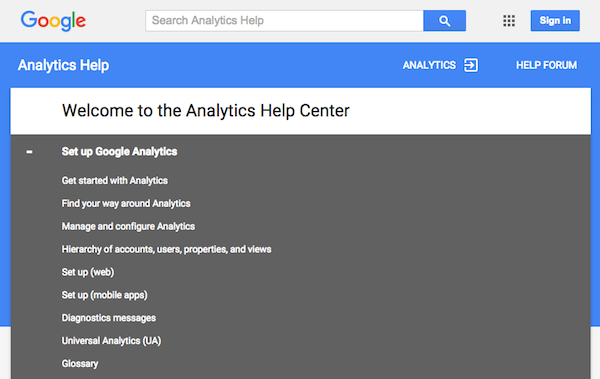
Wenn Sie Google Analytics verwenden, lohnt es sich, so viele Informationen wie möglich durchzulesen. Wir haben ein Google Analytics 101 zusammengestellt, um Ihnen einen schnellen Einstieg zu erleichtern:
Richten Sie Ihre Website so ein, dass sie nachverfolgt werden kann
Gehen Sie zu google.com/analytics, um sich für ein kostenloses Konto anzumelden, oder melden Sie sich einfach an, wenn Sie bereits ein Konto haben. Im Laufe der Jahre hat Google den Prozess der Einrichtung einer zu verfolgenden Website erheblich rationalisiert. Nachdem Sie ein Konto erstellt und sich angemeldet haben, müssen Sie dem Tool mitteilen, welche Websites oder mobilen Apps Sie verfolgen möchten. Google nennt das „Einrichten einer Property“.
Hier sind die Schritte, die Google umreißt , um Ihre Website als zu verfolgende Eigenschaft einzurichten :
- Melden Sie sich bei Ihrem Google Analytics-Konto an.
- Klicken Sie auf die Registerkarte Admin.
- Wählen Sie das Konto aus, dem Sie die Property hinzufügen möchten. Verwenden Sie dazu das Dropdown-Menü in der Spalte Konto.
- Nachdem Sie das Konto ausgewählt haben, klicken Sie in der Spalte „Property“ im Dropdown-Menü auf „Neue Property erstellen“.
- Wählen Sie „Website“ aus.
- Geben Sie den Namen der Website ein.
- Geben Sie die Website-URL ein.
- Wählen Sie eine Branchenkategorie und eine Berichtszeitzone aus.
- Klicken Sie auf „Tracking-ID abrufen“.
Nachdem Sie Ihre Website als Property hinzugefügt haben, müssen Sie den Tracking-Code einrichten, damit Google mit der Erfassung von Daten auf Ihrer Website beginnen kann.
Einrichten des Tracking-Codes
Google Analytics benötigt etwas Hilfe von Ihnen, um zu wissen, welche Website verfolgt und wie Daten erfasst werden sollen. Nachdem Sie Ihre Website als Property eingerichtet haben, müssen Sie den Tracking-Code dafür einrichten. Google sagt, dass Sie dies auf zwei Arten tun können:
- Verwenden Sie Google Tag Manager, um Google Analytics-Tags hinzuzufügen. Diese Route erleichtert das Einbinden von Tags aus anderen Quellen wie dem AdWords-Conversion-Tracking.
- Wenn Sie nur den grundlegenden Google Analytics-Tracking-Code hinzufügen möchten, können Sie den Tracking-Code in den HTML-Code jeder Seite Ihrer Website einfügen.
Wenn Sie der Meinung sind, dass Sie Google Tag Manager einrichten möchten, bietet Google umfassende Informationen dazu und empfiehlt Ihnen, zunächst die Seite „Über Google Tag Manager“ zu lesen. Da wir uns auf Google Analytics für Anfänger konzentrieren, sprechen wir über die zweite Option, bei der es darum geht, den Tracking-Code in den HTML-Code Ihrer Website einzubinden.
Wenn Sie Zugriff auf den Quellcode Ihrer Website haben und mit der Bearbeitung von HTML vertraut sind, können Sie diesen Schritt selbst durchführen. Wenn Sie mit einem Webmaster oder Entwickler zusammenarbeiten, kann er oder sie Ihnen helfen. Google skizziert diese Schritte:
- Melden Sie sich bei Ihrem Google Analytics-Konto an, wählen Sie die Registerkarte „Admin“ und wählen Sie die Property, an der Sie arbeiten, aus den Spalten „Account“ und „Property“ aus.
- Klicken Sie anschließend auf „Tracking-Informationen > Tracking-Code“.
- Ihr Tracking-Code-Snippet wird in einem Feld mit mehreren JavaScript-Zeilen angezeigt und beginnt mit <script> und endet mit </script>.
- Tun Sie nichts, um den ausgeschnittenen Teil zu ändern. Kopieren Sie es einfach und fügen Sie es in den HTML-Code für jede Webseite ein, die Sie verfolgen möchten. Achten Sie darauf, es direkt vor dem schließenden </head>-Tag im Seitencode zu platzieren.
Wir empfehlen Ihnen dringend, die Google Analytics-Hilfeseiten zu diesen Themen zu lesen; Dieser Blog ist lediglich eine Zusammenfassung, und wir könnten den Prozess nicht halb so gut erklären wie Google! Bewaffnet mit der von uns bereitgestellten Einführung, tauchen Sie in die detaillierteren Informationen von Google ein und Sie werden bald ein besseres Verständnis dafür entwickeln, wie leistungsfähig Google Analytics als Website-Analysetool ist.
Dashboard-Grundlagen
Google hat ein intuitives, vielseitiges und robustes Dashboard erstellt, mit dem Sie Zahlen auf vielfältige Weise verarbeiten können. Es ist einfach zu lernen, wie man das Dashboard verwendet, und es kann Ihnen helfen, wirklich zu verstehen, wie gut Ihre Website funktioniert, was funktioniert, was nicht und wo Sie sich verbessern können.
Klicken Sie auf der Startseite auf das Konto, das Sie analysieren möchten. Das Dashboard generiert Grafiken, Prozentsätze und Tortendiagramme mit einer Fülle von Informationen aus den letzten 30 Tagen, darunter:
- Anzahl der Besucher, Prozentsatz der Erstbesucher und Prozentsatz der Wiederholungsbesucher.
- Durchschnittliche Verweildauer der Besucher auf der Seite.
- Woher die Besucher kamen und welche Sprache sie sprechen.
- Konvertierungen.
- Website-Geschwindigkeit.
- Verkehrsquelle.
Wenn Sie Statistiken für einen anderen Zeitraum anzeigen möchten, können Sie den Datumsbereich ganz einfach ändern. Sie können den Berichtszeitraum auch auf Monat, Tag, Woche oder sogar Stunde einschränken. Darüber hinaus können Sie zwei Sätze von Datumsbereichen vergleichen, um zu sehen, wie sich Ihre Ergebnisse im Laufe der Zeit verändert haben.
Berichte, die Sie kennen und verwenden sollten
Google Analytics macht es einfach, die rohen Leistungsdaten Ihrer Website in eine aussagekräftige Perspektive zu rücken. Das Tool kann eine Vielzahl von Berichten generieren, die Sie auf vielfältige Weise anpassen können. Die folgenden Berichte könnten für Sie besonders wertvoll sein:
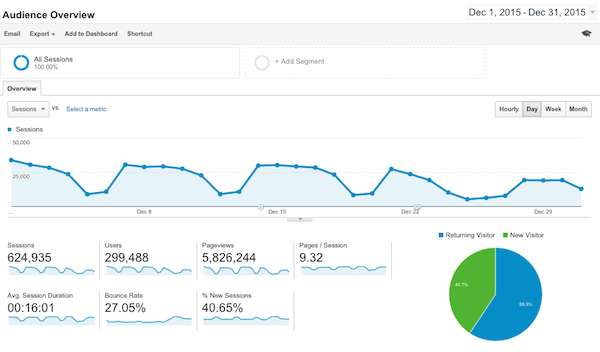

- Die Zielgruppenübersicht kann Ihnen sagen, wie viele Personen Ihre Seite besuchen, zu welcher Tageszeit sie sie besuchen, woher sie kommen, welchen Browser sie verwenden, um auf Ihre Website zuzugreifen, und sogar welche Monitorgröße jeder Besucher verwendet.
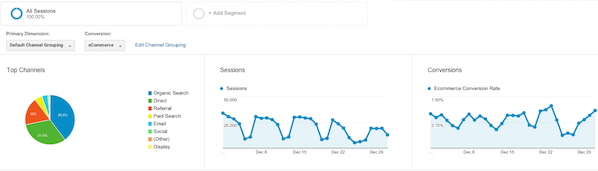
- Akquisition ermöglicht es Ihnen, einen Verkehrsbericht anzuzeigen, der zeigt, woher der Großteil Ihres Verkehrs stammt – Suchmaschinen, Verweise von anderen Websites oder verschiedene Seiten innerhalb Ihrer eigenen Website.
- Wenn Sie sich fragen, wo Besucher auf Ihre Website gelangen, kann Ihnen der Zielseitenbericht das sagen. Daten, aus denen hervorgeht, dass Besucher über die Indexseite Ihrer Website eintreten, können bedeuten, dass sie Sie über eine Suchmaschine finden oder Ihre Website mit einem Lesezeichen versehen haben. Wenn eine bestimmte Seite jedoch viel Verkehr erhält, kann dies bedeuten, dass der Inhalt ein beliebtes Thema ist. Sie können Werbekampagnen auch mithilfe von Zielseiten verfolgen.
- Möchten Sie wissen, wie viele Personen Ihre Website aktiv nutzen? Mit dem Bericht über aktive Benutzer können Sie ein Datum auswählen und sehen, wie viele Personen Ihre Website in den letzten sieben, 14 und 30 Tagen nach diesem Datum aktiv genutzt haben. Die Daten können Ihnen helfen zu verstehen, ob Ihre Website das Interesse der Benutzer weckt oder ob Sie Ihre Aktivitäten neu bewerten müssen.
- Sie haben vielleicht 1.000 Besucher pro Tag und fragen sich immer noch, was sie wirklich für Ihr Unternehmen wert sind. Google hat eine Antwort darauf in seinem Lifetime Value Reporting Tool. Google sagt, der Bericht „zeigt Ihnen, wie wertvoll verschiedene Benutzer für Ihr Unternehmen sind, basierend auf der lebenslangen Leistung über mehrere Sitzungen hinweg. Beispielsweise können Sie den Lebenszeitwert für Benutzer anzeigen, die Sie per E-Mail oder bezahlte Suche gewonnen haben. Mit diesen Informationen können Sie eine profitable Zuordnung von Marketingressourcen zur Gewinnung dieser Benutzer festlegen.“
- Der Keyword -Bericht zeigt Ihnen Keyword-Begriffe, nach denen Besucher in einer Suchmaschine wie Google oder Bing gesucht haben, bevor sie Ihre Website besucht haben, und wie lange sie (durchschnittlich) auf einer bestimmten Seite nach der Suche nach einem Keyword geblieben sind.
- Es ist wichtig, den Verkehr auf Ihre Website zu lenken, aber Sie möchten auch, dass diese Besuche in potenzielle oder tatsächliche Kunden umgewandelt werden. Mit dem Conversion-Bericht können Sie nachverfolgen, wie viele Besucher sich für Ihren Newsletter angemeldet haben, auf Ihre Einkaufsseite geklickt haben und vieles mehr.
- Es ist wichtig zu verstehen, wie Sie neue Kunden gewinnen, und der Treemaps- Bericht kann Ihnen dabei helfen. Der Bericht interpretiert den eingehenden Verkehr über verschiedene Kanäle grafisch, sodass Sie Verkehrstrends schnell verstehen können.
- Die Segmentierung ist der Schlüssel zum Erfolg Ihrer Marketingtrends, und der Kohortenanalysebericht kann Ihnen dabei helfen, gleichgesinnte Besuchergruppen zu identifizieren. Sie können Benutzer anhand einer Reihe von Parametern gruppieren, z. B. das Datum, an dem sie Ihre Website zum ersten Mal besucht haben, und dann ihr Verhalten im Laufe der Zeit verfolgen.
Für eine visuelle Anleitung einiger der oben genannten Funktionen klicken Sie auf das Video unten.
Sie müssen sich Ziele setzen
Alle Analysen und Daten sind ziellos, wenn Sie keine Ziele im Auge haben. Ziele können Ihnen helfen, die Leistung Ihrer Website zu messen, um zu sehen, ob sie das erreicht, was Sie wollen und was Sie tun müssen. Google klassifiziert ein „Ziel“ als eine abgeschlossene Aktivität, wie z. B. eine Conversion, die zu Ihrem gesamten Geschäftserfolg beiträgt. E-Händler könnten beispielsweise einen Kauf als Ziel zählen.
„Durch richtig konfigurierte Ziele kann Google Analytics Ihnen wichtige Informationen liefern, wie z. B. die Anzahl der Conversions und die Conversion-Rate für Ihre Website oder App“, sagt Google. „Ohne diese Informationen ist es fast unmöglich, die Effektivität Ihres Online-Geschäfts und Ihrer Marketingkampagnen zu bewerten.“
Melden Sie sich zum Festlegen von Zielen in Ihrem Google Analytics-Konto an und klicken Sie auf die Registerkarte „Admin“. Wählen Sie als Nächstes das Konto und die Eigenschaft aus, die Sie anzeigen möchten. Wählen Sie dort „Ziele“ aus. Wie Sie sich vorstellen können, können Sie durch Klicken auf „Neues Ziel“ ein völlig neues Ziel erstellen oder auf ein vorhandenes Ziel klicken, um es zu bearbeiten. Um ein neues Ziel zu erstellen, können Sie eine von Google bereitgestellte Vorlage verwenden, ein benutzerdefiniertes Ziel erstellen oder „intelligente Ziele“ erstellen.
Besuchen Sie unbedingt die Google-Seite zum Erstellen und Bearbeiten von Zielen, um einen vollständigen Überblick darüber zu erhalten, wie Sie Ziele mit den verschiedenen Ansätzen erstellen. Es lohnt sich zu beachten, dass es mehrere Arten von Zielen gibt und jede unterschiedliche Daten liefert:
- Mit Zielzielen können Sie einen Seitenaufruf oder Bildschirmaufruf als Conversion festlegen.
- Dauerziele betrachten die Zeit, die ein Benutzer auf einer Seite verbringt, und behandeln diese Dauer als Conversion, um das Engagement zu messen.
- Ereignisziele berücksichtigen, wie ein Benutzer mit Ihrer Website interagiert, und zählen bestimmte Verhaltensweisen als Conversion.
- Ziele für Seiten/Bildschirme pro Sitzung bewerten die Anzahl der Seiten oder Bildschirme, die ein Benutzer pro Sitzung sieht, wobei eine bestimmte Zahl als Konversion zählt.
Sobald Sie ein Ziel erstellt und gespeichert haben, beginnt Google Analytics sofort mit der Erfassung dieser Daten und fährt damit fort, bis Sie das Ziel deaktivieren. Sobald Sie Ihre Ziele eingerichtet haben, können Sie diese Konversionsraten in den Zielberichten analysieren. Andere Berichte verfolgen ebenfalls Ziel-Conversions, darunter Besucherberichte , Verkehrsberichte , Site-Search-Berichte und Ereignisberichte .
Ein letztes Wort
Natürlich hat Google Analytics wie jedes Website-Analysetool eine kostenpflichtige Premium-Version, die zusätzliche Funktionen bietet. Das kostenlose Basiskonto verfügt jedoch über genügend vielseitige Tools, um die meisten kleinen Unternehmen zufrieden zu stellen.
Google ruht sich nie auf seinen Lorbeeren aus, daher können wir 2016 mit weiteren Änderungen und neuen Entwicklungen für Google Analytics rechnen. Folgen Sie dem Blog, nutzen Sie den YouTube-Kanal und lesen Sie die Hilfeseiten durch, um über Updates auf dem Laufenden zu bleiben und zu verstehen, wie Sie diese nutzen können Nutzen Sie die Leistungsfähigkeit von Google Analytics für Ihr kleines Unternehmen.
